Hogyan készítsünk videót képekkel: Útmutató a kiváló minőségű videók készítéséhez
A képekkel ellátott videók készítése néha megterhelő. Össze kell állítania és ki kell választania a felhasználni kívánt fotót, valamint a videóhoz illő zenét. Ezenkívül mérlegelnie kell, hogy milyen típusú hatások lesznek jól. És egy utolsó dolog: keresnie kell egy megbízható és hatékony alkalmazást, amely hatékonyan tud videókat készíteni. Amit keresel, az ebben a bejegyzésben található. Három csodálatos programot kínálunk, amelyeket kipróbálhat, mindegyik program teljes leírásával. Tartalmaz lépéseket is az egyes programok bekapcsolásához hogyan készítsünk videót képekkel. Ne vesztegessük tovább az időt, folytassa az olvasást alább, és tekintse meg a legjobb eszközöket most.
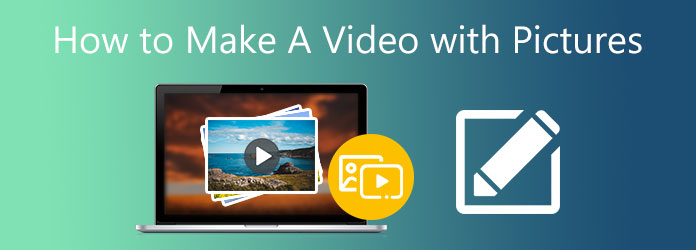
Íme az a három program, amellyel fotóvideókat készíthetsz.
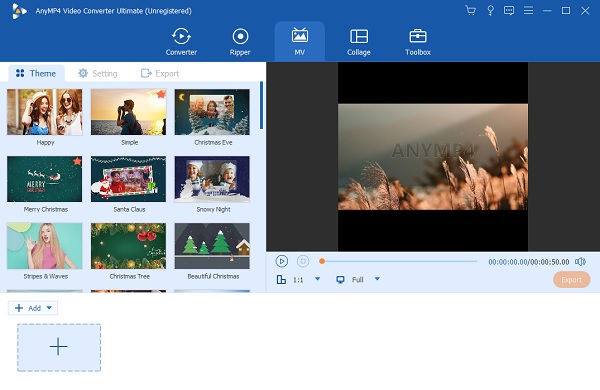
Video Converter Ultimate az egyik legismertebb program a videók készítésében és szerkesztésében. Egyszerű felülettel rendelkezik, hatékony funkciókkal és eszközökkel. Funkciói közé tartozik a videók szerkesztése, rengeteg témájú sablon, dalok hozzáadása, szűrőeffektusok stb. Ezen túlmenően egy olyan funkció, amellyel diavetítéseket, zenei videókat, feliratos filmeket stb. készíthet. Ez nagyszerű, ha iskolai és munkahelyi videoprojekteket kell készítenie. Ez az eszköz ingyenesen letölthető Windows és Mac platformokra.
Főbb jellemzők:
Tekintse meg ezt a részletes, lépésről lépésre bemutató oktatóanyagot arról, hogyan készíthet videót képekkel ezzel a dicséretes programmal.
Használja az MV funkciót
Kezdje a gomb megnyomásával Letöltés gombot a Video Converter Ultimate beszerzéséhez. Várja meg, amíg a program telepítője letölti és futtatja. A program egyidejűleg megnyílik a telepítővarázsló befejezése után. Használja a MV funkciót a videó létrehozásának megkezdéséhez.
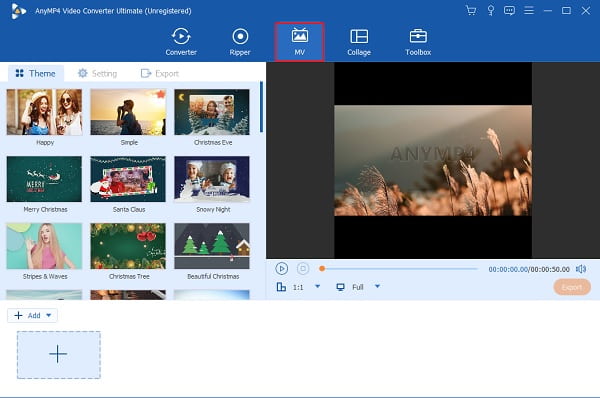
Kép importálása és javítása
Kattints + Add hozzá a képek hozzáadásához a diákhoz az MV funkcióval. A fájlt át is húzhatja, és bedobhatja a programba. Találat szerkesztése lehetővé teszi a képek javítását. Költözik Szűrő és effektusok szűrők alkalmazásához a beépített szűrők használatával. Kattintson OK a változtatások mentéséhez. Ne felejtsen el olyan sablont választani, amely átmenet effektusokat és zenét tartalmaz, egyedivé téve a videót.
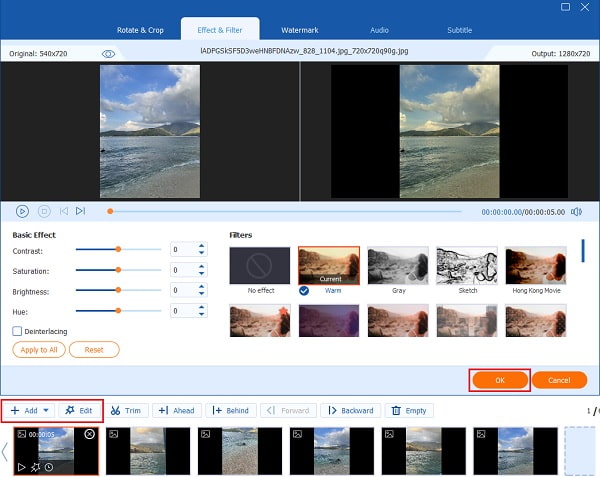
Adjon hozzá egy háttérzenét
Menj a Beállítás fülre háttérzenét adhat a diavetítéshez. Használja a legördülő listát vagy a Plusz aláírja a kívánt zenét az asztalról a videóba. Hagyja úgy, ahogy van, ha elégedett a sablon zenéjével.
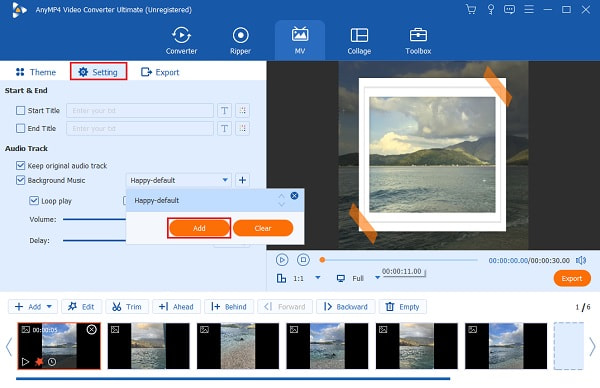
Indítsa el az exportálási folyamatot
A videó szerkesztése és javítása után lépjen a Export lapon. Ezután módosíthatja a végső kimeneti formátumot a legördülő listából az elérhető formátum kiválasztásával. Ne felejtse el kiválasztani azt a helyet is, ahová a videó mentésre kerül, így gyorsabban megtalálhatja a fájlokat. Kattintson Indítsa exportálása a videó mentésének megkezdéséhez. Az exportálási folyamat befejeztével bezárhatja a programot. Élvezze az újonnan létrehozott fotóvideó megtekintését.
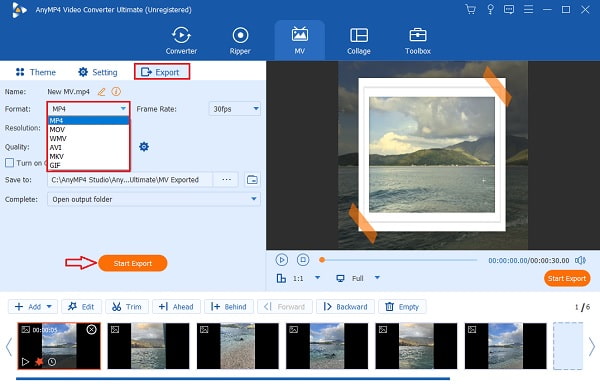
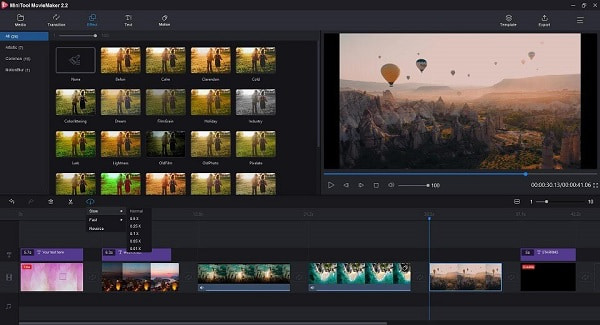
A MiniTool Movie Maker egy felhasználóbarát és ingyenes, hatékony videószerkesztő szoftver, amely biztosan segít a képekkel ellátott videók készítésében. Olyan alapvető videószerkesztő eszközöket kínál, mint a vágás, felosztás, valamint zene és szövegek hozzáadása a videóhoz. A felhasználói felület nagyon kezdőbarát, néhány próbálkozás után megismerkedhet vele. Vannak speciális funkciók is; ezek teljes mértékben támogatják a 4K videókat, egy fejlett idővonalat, egy hatalmas átmeneti könyvtárat és egy sebességvezérlőt. Ingyenes videosablonok állnak rendelkezésre, amelyeket rövid diavetítések, videós üdvözletek és egyebek készítéséhez használhat. Nem fog tetszeni, hogy az átmenetek és egyéb effektusok alapvetőek, és nem adhatnak hozzá több hangsávot egy videóhoz
Kövesse ezeket az egyszerű lépéseket, hogyan hozhat létre képeket tartalmazó videót a MiniTool Movie Maker segítségével.
Médiafájlok importálása
Kezdetnek le kell töltenie és telepítenie kell a programot a számítógépére. Nyissa meg az eszközt, és válassza ki Teljes funkciós mód hogy a fő felületre lépjen. Csak kattintson Médiafájlok importálása fényképek importálásához, vagy húzza át a képeket a programba.
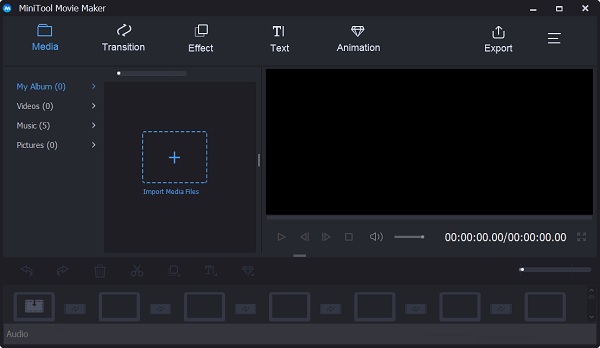
Átmenetek hozzáadása
Az összes fénykép hozzáadása után felhasználhatja, átviheti őket a storyboardra olyan sorrendben, ahogyan látni szeretné. Menj a Átmenet opciót, és helyezzen át átmeneti effektusokat az egyes fényképek közé.
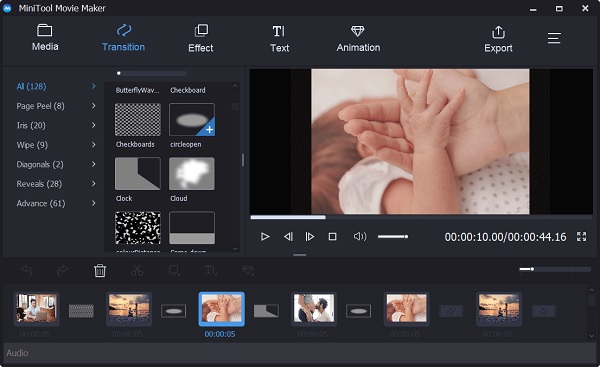
Zene hozzáadása
A Média szakaszban használja a Médiafájlok importálása ismét dalok vagy bármilyen zene importálásához a videóba. Húzza a dalt a zeneszámra. A zenét az időtartam és egyéb információk beállításával is szerkesztheti.
Szöveg hozzáadása
Ezzel az eszközzel feliratokat és szöveget adhatsz a videódhoz. Irány a szöveg funkciót, majd válassza ki a kívánt betűtípust vagy szövegmódot, és húzza a storyboardra. Írja be a címhez vagy a feliratokhoz tartozó szavakat. A szöveg színét és stílusát is módosíthatja.
Mentse el a fényképes diavetítést
Hit a Export gombbal tárolhatja a diavetítést a számítógépen. Megváltoztatja a videó formátumát általánosan használt formátumra, például WMV, MP4, AVI stb. A legjobb képminőség érdekében módosíthatja a felbontást.
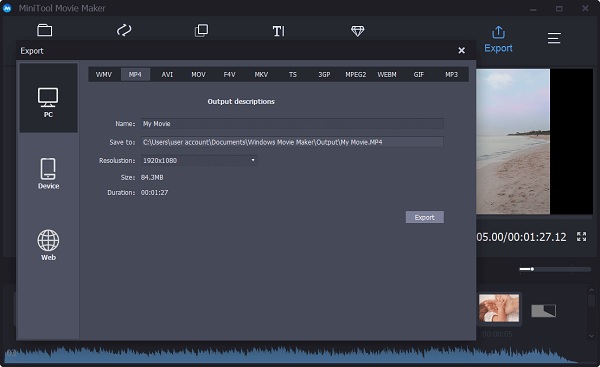
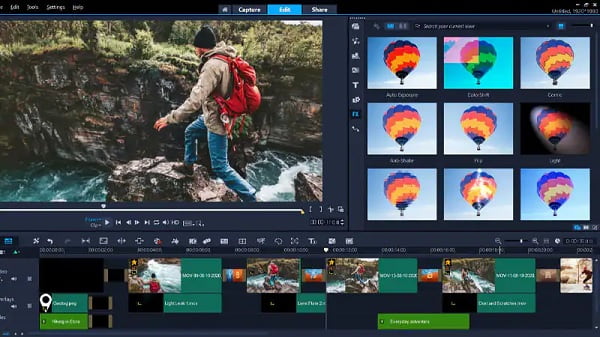
A Corel VideoStudio Pro népszerű név a videószerkesztő területen. Ez egy rendkívül könnyen hozzáférhető eszköz, nagyon intuitív kezelőfelülettel és hatékony videószerkesztő eszközökkel. Az eszközben található funkciók a továbbfejlesztett színbesorolási lehetőségek, a fejlett szerkesztőeszközök, több videó átfedése stb. Vannak új hasznos eszközök, mint pl. GIF készítő, beszédből szöveggé feliratozás, változó sebességű váltás és szórakoztató arcszerkesztés. Ezenkívül a gyors megjelenítési sebesség miatt nem kell túl sokat várni a videó befejezésére. Ez a program csak Windows rendszeren ingyenesen letölthető.
Kövesse ezeket az egyszerű útmutató lépéseket, hogyan készíthet videót fényképekből a VideoStudio Pro segítségével.
Fotók hozzáadása
Töltse le és telepítse a videószerkesztő szoftvert Windows asztali számítógépére vagy laptopjára. A telepítés után nyissa ki az eszközt. Fényképek vagy médiafájlok hozzáadásához húzza át őket a fájlmappákból az idővonalra a kívánt sorrendben.
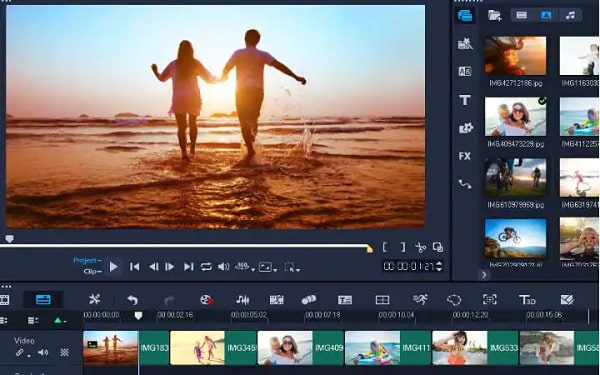
Átmenetek hozzáadása
A médiafájlok programhoz való sikeres hozzáadása után megkezdheti a videó szerkesztését. Minden fotó után hozzáadhat egy átmeneti effektust, amely elősegíti a videó jobb áramlását. Nyissa meg az átmeneti könyvtárat, és válassza ki a kívánt hatást. Az alkalmazáshoz húzza a kiválasztott átmenetet az idővonalra. Minden fotón különböző átmeneteket használhat.
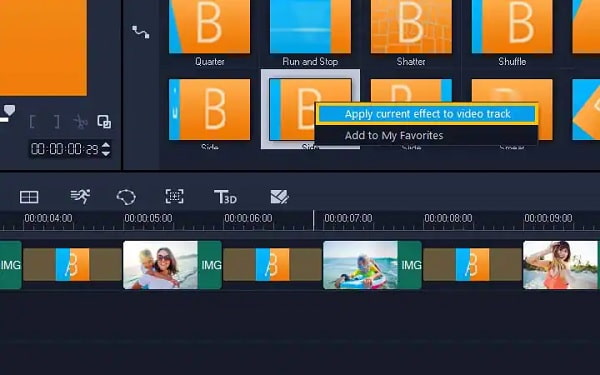
Hangsáv hozzáadása
A videóba háttérzenét is integrálhat. Érintse meg a Network TwentyOne Global eszköztárat, és válassza ki Auto Music. Itt a legördülő listák segítségével különféle dalok széles skáláját keresheti és használhatja. A zene előnézetét a gomb megnyomásával tekintheti meg játszani. Saját kedvenc zenéit is használhatja, ha importálja a médiafájlt a programba.
Videó mentése
Miután befejezte a videó testreszabását, lépjen a Export fülön a videó online feltöltéséhez közvetlenül a Facebookon, a Youtube-on és más közösségi oldalakon. Mentheti is a számítógépére, és győződjön meg arról, hogy a videó megfelelő fájlformátummal, felbontással és képaránnyal rendelkezik.
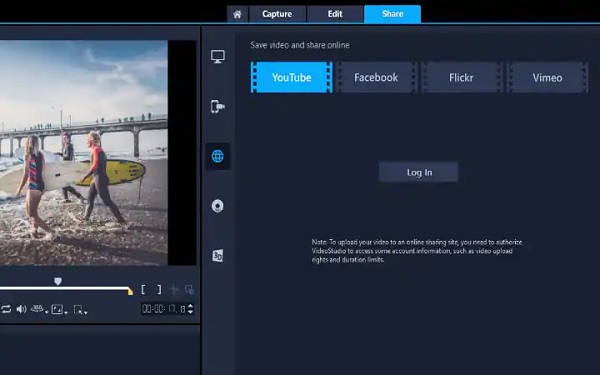
Melyik a legjobb videóformátum jelenleg?
Az MP4 ma az egyik leggyakrabban használt videofájlformátum. Jelenleg nemzetközi szabványformátumként ismerik el. Az MP4 tároló videót, hangot, feliratokat és állóképeket tárolhat.
Melyik a legjobb képformátum a fotóvideókhoz?
A ma használt legjobb képformátum a JPEG vagy a JPG. Ez a népszerű képformátum a legjobb digitális fényképezőgépekhez, webes képekhez, dokumentumokhoz stb. Ennek a formátumnak a fő előnye a kis fájlméret.
Milyen egyszerű megoldásokat tehetsz, ha nincs hang a fotóvideómon?
Kipróbálhatja ezeket a hibaelhárításokat a probléma megoldásához, ha a hang nem működik a fotóvideón.
Indítsa újra a számítógépet
Ellenőrizze, hogy a Hangerő be van-e kapcsolva
Indítsa újra a Windows Audio szolgáltatást
Kapcsolja ki a DTS hangot
Videofájl formátum konvertálása
Most már tudod hogyan készítsünk videót képekkel a fent említett eszközök segítségével. Nem csak ez, hanem azt is megtanulta, hogyan adhat hozzá olyan effektusokat és zenét, amelyek nagyban javítják fotóvideóját. Ez nem olyan nagy kihívás, mint gondolnád, ha megbízható programot használsz. És ami minket illet, mi választanánk Video Converter Ultimate mint a legjobb program fotóvideók készítéséhez. Ez a program bemutatja a fotóvideók készítéséhez szükséges összes funkciót és eszközt. Nem kell szakembernek lenni ahhoz, hogy alaposan kiaknázza a képességeit. Használja most, nem fogja megbánni, hogy ezt választotta.
Több Reading
Teljes útmutató diavetítés létrehozásához a Premiere Pro alkalmazásban
Ismerje meg a tippeket és trükköket a diavetítés készítéséhez a Premiere Pro alkalmazásban. Ez az útmutató segít az Adobe Premiere Pro jobb megértésében a következő diavetítéshez.
Kiemelkedő módszerek videókészítéshez minden platformon
Sajátítsa el azokat a módszereket, amelyek segítségével videót készíthet számítógépe, webböngészője és iPhone segítségével. Olvassa el a teljes bejegyzést, hogy többet megtudjon ezekről a könnyen követhető módszerekről.
7 legjobb képvideó készítő PC-re/online/mobilra 2024
Fedezze fel a legjobb képvideó készítőket, amelyek segítségével csodálatos diavetítéseket hozhat létre a következő projekthez. Ezek a programok asztali számítógépekhez, online és mobileszközökhöz készültek.
Végső útmutató a felkapott videók készítéséhez a TikTok számára PC-n
Ismerje meg, hogyan készíthet videót a TikTok számára, amely biztosan felkapott lesz a közösségi médiában. A bejegyzés elolvasásával sikeres tartalomkészítővé válhatsz.